Dans cet article, nous allons vous aider désactiver l’inclusion des mises à jour de pilotes avec Windows Update dans Windows 11/10. Par défaut, lorsque vous recherchez les mises à jour Windows, il inclut et télécharge automatiquement les mises à jour liées aux pilotes de périphériques. Bien que les mises à jour de pilotes fonctionnent bien la plupart du temps, certains utilisateurs préfèrent une installation manuelle ou un logiciel de mise à jour de pilotes pour leurs pilotes. Si vous souhaitez également la même chose, cet article peut vous aider à désactiver ou désactiver la réception des mises à jour de pilotes dans les mises à jour de qualité Windows.
Il existe d’autres moyens de désactiver les mises à jour automatiques des pilotes qui fonctionnent plutôt bien, mais ces options n’empêchent pas l’installation des pilotes dont les ID de périphérique, les ID d’instance de périphérique et les classes de périphérique sont ajoutés dans la stratégie de groupe pour une installation automatique. Si vous souhaitez empêcher les mises à jour automatiques de tous les pilotes, vous pouvez essayer les options décrites dans cet article.
Bloquer les mises à jour de pilotes via Windows Quality Update
Vous pouvez exclure les mises à jour de pilotes avec les mises à jour de qualité Windows de deux manières natives :
- Utilisation de la stratégie de groupe
- Utilisation de l’Éditeur du Registre.
Vérifions ces deux options.
1]Utilisation de la stratégie de groupe
Cette fonctionnalité est présente dans les éditions Pro et Enterprise de Windows 10. Les utilisateurs de l’édition Home doivent d’abord ajouter l’éditeur de stratégie de groupe dans Home Edition afin de pouvoir utiliser cette fonctionnalité. Voici les étapes :
- Ouvrir la stratégie de groupe
- Accéder Windows Update dossier
- Accéder Ne pas inclure les pilotes avec les mises à jour Windows paramètre
- Utilisation Activé option
- Enregistrez les modifications.
Tout d’abord, vous devez ouvrir la stratégie de groupe à l’aide de la zone de recherche ou d’autres moyens.
Accédez maintenant au Windows Update dossier dans la stratégie de groupe. Le chemin est :
Configuration ordinateur > Modèles d’administration > Composants Windows > Windows Update

Dans la section de droite, faites défiler vers le bas et double-cliquez sur Ne pas inclure les pilotes avec les mises à jour Windows paramètre. Une nouvelle fenêtre s’ouvre.
Activez cette stratégie pour ne pas inclure les pilotes avec les mises à jour de qualité Windows. Si vous désactivez ou ne configurez pas cette stratégie, Windows Update inclura les mises à jour qui ont une classification de pilote.
Là, cliquez sur le Activé bouton radio. Enregistrez vos modifications à l’aide de la D’ACCORD bouton.

Le nouveau paramètre est appliqué et les mises à jour Windows n’incluront pas les mises à jour des pilotes.
Pour annuler les modifications ou réactiver les mises à jour du pilote, suivez simplement les étapes ci-dessus et utilisez le Non configuré/désactivé bouton radio. Enregistrez les modifications.
2]Utilisation de l’éditeur de registre
Avant d’utiliser cette fonctionnalité, effectuez une sauvegarde du registre afin de pouvoir le restaurer ultérieurement en cas de problème. Après cela, suivez ces étapes :
- Ouvrez l’éditeur de registre de Windows 10
- Accéder les fenêtres clé
- Créer Windows Update clé
- Créer ExcludeWUDriversInQualityUpdate Valeur DWORD
- Définissez les données de la valeur sur 1 pour désactiver les mises à jour de pilotes dans les mises à jour de qualité de Windows 10
- Définissez les données de la valeur sur 0 pour activer les mises à jour de pilotes dans les mises à jour Windows.
Dans un premier temps, ouvrez l’éditeur de registre de Windows 10.
Dans l’Éditeur du Registre, accédez à la clé Windows. Son parcours est le suivant :
HKEY_LOCAL_MACHINE\SOFTWARE\Policies\Microsoft\Windows

Dans la clé Windows, créez une nouvelle clé de registre et définissez son nom sur Windows Update.

Sous cette clé WindowsUpdate, créer une valeur DWORD.
Pour le créer, clic droit sur la zone videaccéder au Nouveau menu et utilisez le Valeur DWORD (32 bits) option. Après l’avoir créé, renommez cette valeur en ExcludeWUDriversInQualityUpdate.

Maintenant, double-cliquez sur cette valeur. Lorsqu’une petite case est visible, entrez 1 dans la zone Données de la valeur, puis appuyez sur OK. Enfin, redémarrez le PC pour appliquer avec succès ce nouveau paramètre.

Pour réactiver les mises à jour de pilotes dans les mises à jour de qualité de Windows 10, vous pouvez suivre les étapes ci-dessus, entrez 0 dans Données de valeur, puis utilisez le bouton OK. Redémarrez le PC pour appliquer les modifications.
C’est tout!
J’espère que ces deux méthodes vous seront utiles pour désactiver ou désactiver le téléchargement des mises à jour de pilotes avec les mises à jour Windows.




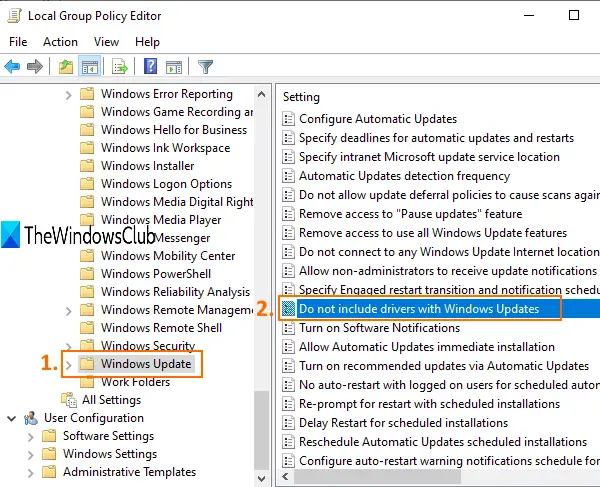
![[2023] 6 façons de copier / coller du texte brut sans formatage](https://media.techtribune.net/uploads/2021/03/5-Ways-to-Copy-Paste-Plain-Text-Without-Formatting-on-Your-Computer-shutterstock-website-238x178.jpg)






